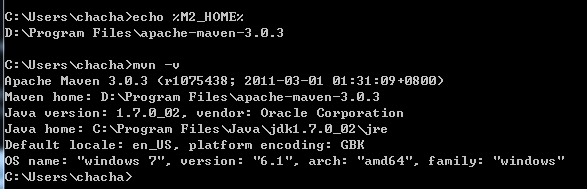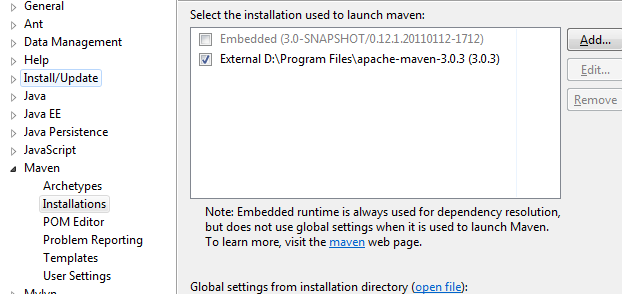Maven 3 入门 -- 安装与配置
Maven以及其Eclipse插件m2eclipse的安装
(本文参考了Maven实战)
检查JDK的安装以及环境变量的配置
打开cmd
echo %Java_Home%
java -version
如下图
下载Maven
http://maven.apache.org/download.html
我这里安装时最新的3.03版本
安装到本机
1 将下载回来的包解压到任意地址,我的路径是D:\Program Files\apache-maven-3.0.3
2 新建环境变量M2_HOME 指向D:\Program Files\apache-maven-3.0.3
3 在path尾部添加%M2_HOME%\bin
4检查是否安装成功
打开cmd
echo %M2_HOME%
mnv –v
如下图:
给Eclipse安装maven的插件 m2eclipse
1 打开eclipse
2 Help – Install New Software 出现下图
3 点击Add
在Name输入 m2e
在Location输入 http://m2eclipse.sonatype.org/sites/m2e
4 确定后出现下图
5 勾选Maven Integration for Eclipse
6 然后一直下一步直到安装完毕
7 检查是否安装成功
(1)点击Help – about eclipse – installation details,看是否存在Maven Integration for Eclipse(Required),如下图:
(2)再检查eclipse是否可以创建Maven项目了
File – New – Other
配置本地仓库的位置
先阅读本文后面注意事项中的(1)
我们程序所需要的jar包等会先去本地仓库找,如果找不到则会去网络上的的中央仓库下载,当然默认本地仓库是放在c盘用户下.m2文件夹,这里我们可以打开.m2的settings.xml进行修改
找到如下部分
这里我们指定本地仓库位于D盘的MavenRepository文件夹下
配置代理服务器
对于许多没有外网的公司则无法访问apache的中央仓库,则会在局域网内配置一台代理服务器
同样在~/.m2这个文件夹下找到settings.xml下的proxies这个节点
<proxies>
</proxies>
这个节点下面可以配置多台代理
<proxy>
</proxy>
…
<proxy>
</proxy>
如果你声明了多个proxy元素,则默认情况下第一个被激活的proxy会生效
具体配置:
<proxy>
<!-- 唯一标识 -->
<id>my-proxy</id>
<!-- 指这个代理是否被激活,比如上面提到有多个代理,则会寻找第一个被激活的代理 -->
<active>true</active>
<!-- 指使用http协议访问 -->
<protocol>http</protocol>
<!-- 服务器的IP地址 -->
<host>218.14.227.197</host>
<!-- 访问的端口号 -->
<port>3128</port>
<!--
<!-- 如果服务器需要验证,那么这里就需要配置用户名和密码 -->
<username>***</username>
<password>***</password>
<!-- 这里制定那些域名不需要被代理 -->
<nonProxyHosts>repository.mycom.com|*.google.com</nonProxyHosts>
-->
</proxy>
注意事项:
(1) 我们可以copy maven安装目录conf文件夹下的settings.xml到用户目录的~/.m2目录下(例如本机是:C:\Users\chacha\.m2\)下,前者的settings.xml影响到全局范围,而后者只影响到当前的登录用户,推荐使用后者,当然这是看情况而定的。
(2) 关闭eclipse内嵌的Maven
这个内嵌的Maven通常会比较新,但不一定很稳定,而且往往也会和我们在命令行使用的Maven不是同一个版本。这里有会出现两个潜在的问题:首先,较新版本的Maven存在很多不稳定因素,容易造成一些难以理解的问题;其次,除了IDE,我们也经常还会使用命令行的Maven,如果版本不一致,容易造成构建行为的不一致,这是我们所不希望看到的。因此,我们应该在IDE中配置Maven插件时使用与命令行一致的Maven。
解决办法:
Window – Preferences – Maven – Installations – Add 并选择安装目录 点击Apply
(3) 如果在使用m2eclipse遇到如下提示
Eclipse is running in a JRE, but a JDK is required
Some Maven plugins may not work when importing projects or updating source folders.
这是因为Eclipse默认是运行在JRE上的,而m2eclipse的一些功能要求使用JDK,解决方法是配置Eclipse安装目录的eclipse.ini文件,添加vm配置指向JDK,如下图
OK,各项准备工作已经完成!!!
转自博客园